苹果手机怎么抹掉个人信息 iPhone 如何取消 Apple ID
在使用苹果手机的过程中,有时候我们需要将手机上的个人信息进行抹掉,或者取消Apple ID账号,这可能是因为我们要将手机卖给别人,或者是因为我们要更换新的Apple ID账号。无论是哪种情况,正确地操作是非常重要的,以保护自己的个人隐私和数据安全。接下来我们就来了解一下苹果手机如何进行个人信息的抹掉和Apple ID的取消。
iPhone 如何取消 Apple ID
小提示:在退出账号与抹除数据之前,您需要注意如下几点:
1.如果您使用 Apple ID 登录了 iCloud,请不要手动删除联系人、照片、文稿或其它任何 iCloud 信息,因为这会从 iCloud 服务器以及您已登录 iCloud 的所有设备中删除您的内容。
2.请先务必备份好设备中的重要数据,建议采用多种方式进行备份。例如 iTunes 或备份。在备份完毕之后,请查看确认是否已经备份成功。
3.如果您已将 Apple Watch 与 iPhone 配对,请取消配对 Apple Watch。
4.如果您要改用安卓手机,请注销 iMessage 信息。
退出登录 iCloud、iTunes Store 与 App Store
如果您使用的是 iOS 10.3 或更高版本,请轻点“设置”-“Apple ID”,向下滚动,然后轻点“退出登录”。输入您的 Apple ID 密码,然后轻点“关闭”。
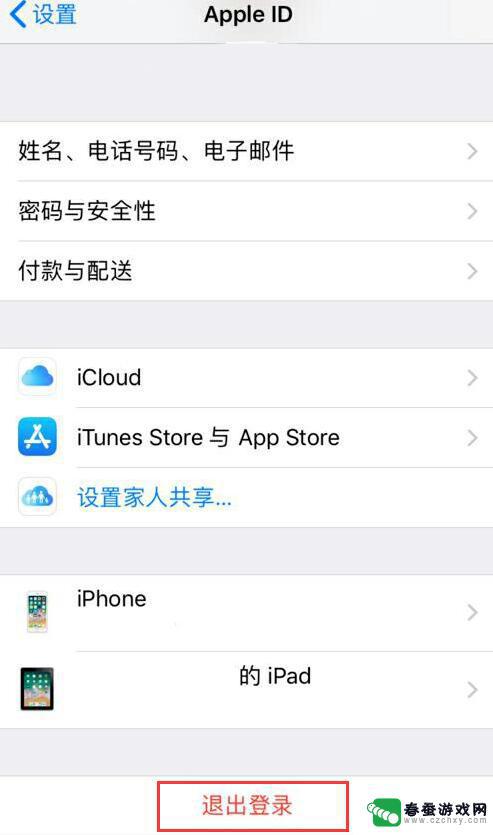
如果您使用的是 iOS 10.2 或更低版本,请轻点“设置”-“Apple ID”-“退出登陆”。再次轻点“退出登录”,然后轻点“从我的 [设备] 删除”并输入 Apple ID 密码。然后,前往“设置”-“iTunes Store 与 App Store”-“Apple ID”-“退出登录”。
抹除所有数据
打开 iPhone 设置,然后轻点“通用”-“还原”-“抹掉所有内容和设置”。如果您打开了“查找我的 iPhone”,可能需要输入您的 Apple ID 和密码。

当成功抹除设备中的所有数据之后,您就可以将设备进行出售或转让了。
以上就是苹果手机如何删除个人信息的全部内容,如果有需要的用户,可以根据小编的步骤进行操作,希望对大家有所帮助。
相关教程
-
 华为手机如何涂抹聊天记录 如何恢复已经被涂抹掉的文字信息
华为手机如何涂抹聊天记录 如何恢复已经被涂抹掉的文字信息在现今社交化的时代,手机已成为人们生活中不可或缺的工具之一,随着通讯工具的普及,聊天记录的保密性也变得尤为重要。有时候我们不可避免地需要删除或涂抹掉一些私密的聊天内容,以保护个...
2024-02-12 08:32
-
 手机怎么设置撤出拦截短信 怎么在手机上取消短信拦截功能
手机怎么设置撤出拦截短信 怎么在手机上取消短信拦截功能手机作为我们日常生活中必不可少的通讯工具,短信拦截功能在一定程度上能够帮助我们过滤垃圾信息,保护个人信息安全,但有时候我们可能会误将重要信息拦截掉,因此了解如何设置和取消手机短...
2024-04-10 15:26
-
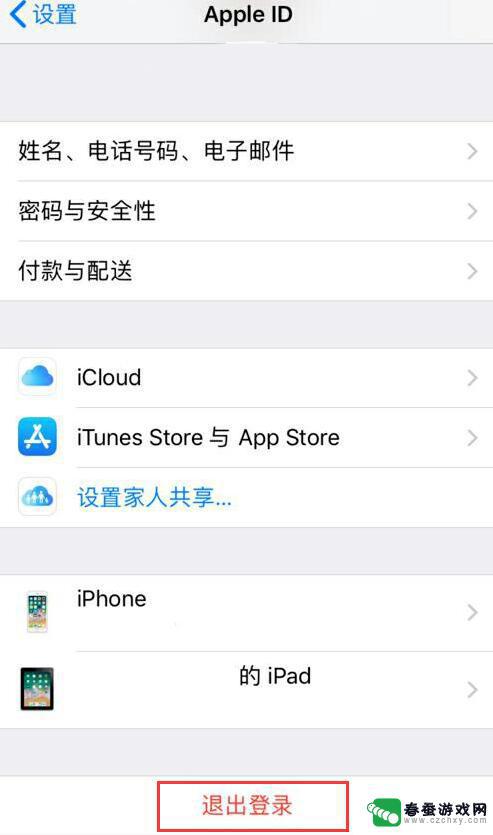 苹果手机怎么抹出数据 iPhone 如何注销 Apple ID 和清除个人信息
苹果手机怎么抹出数据 iPhone 如何注销 Apple ID 和清除个人信息苹果手机作为一款备受欢迎的智能手机品牌,其用户随之不断增加,当我们需要清除手机上的数据或者更换设备时,如何正确注销Apple ID和清除个人信息成为了一个关键问题。在本文中我们...
2024-02-13 17:21
-
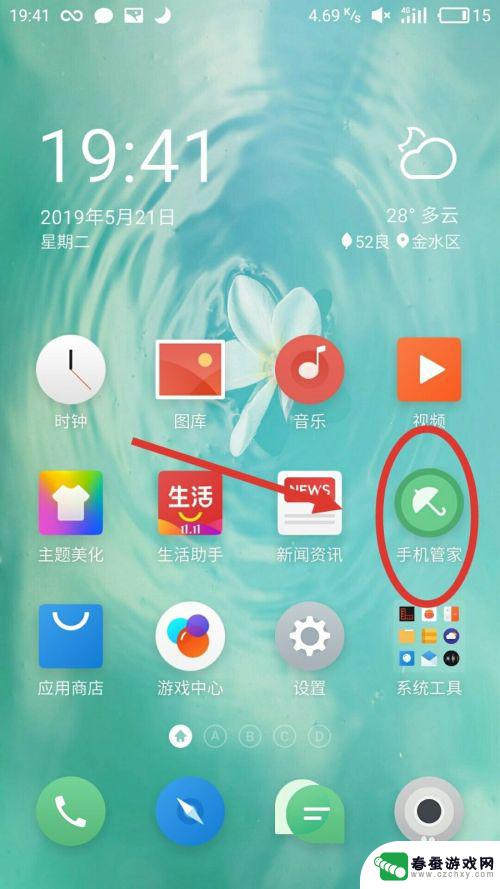 手机如何屏蔽弹窗信息提示 手机消息如何关闭取消详细教程
手机如何屏蔽弹窗信息提示 手机消息如何关闭取消详细教程在日常使用手机的过程中,我们经常会遇到弹窗信息提示的困扰,不仅影响使用体验,还可能泄露个人隐私,学会如何屏蔽弹窗信息提示是很重要的。同时有时候手机消息频繁弹出也会让人感到烦躁,...
2024-09-22 11:25
-
 苹果手机怎么去掉按键音 iphone怎么取消按键音效
苹果手机怎么去掉按键音 iphone怎么取消按键音效苹果手机作为一款备受欢迎的智能手机,其按键音效设置是许多用户关注的问题,在使用iPhone时,按键音效可能会给用户带来干扰或不便。许多用户希望能够取消或调整按键音效。要去掉iP...
2024-03-22 08:25
-
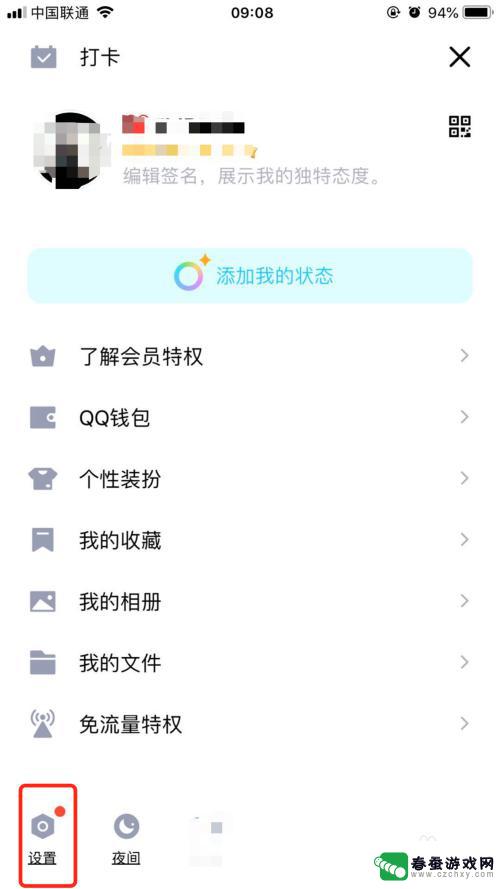 苹果手机qq振动怎么关闭 iphone手机qq消息振动怎么取消
苹果手机qq振动怎么关闭 iphone手机qq消息振动怎么取消苹果手机的QQ消息振动功能是用户在使用QQ聊天工具时常用的功能之一,但是有时候振动频繁也会给用户带来困扰,如果想要关闭iPhone手机QQ消息振动,可以通过简单的操作来实现。在...
2024-03-18 13:34
-
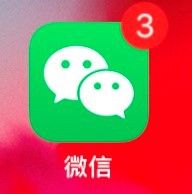 苹果手机微信消息隐藏怎么设置 如何在苹果手机上隐藏微信消息内容
苹果手机微信消息隐藏怎么设置 如何在苹果手机上隐藏微信消息内容苹果手机是目前市场上最受欢迎的智能手机之一,而微信作为一款使用频率极高的社交软件,很多人都会在手机上使用,但有时候我们希望保护个人隐私,不希望他人在我们手机上看到微信消息内容。...
2024-11-15 11:18
-
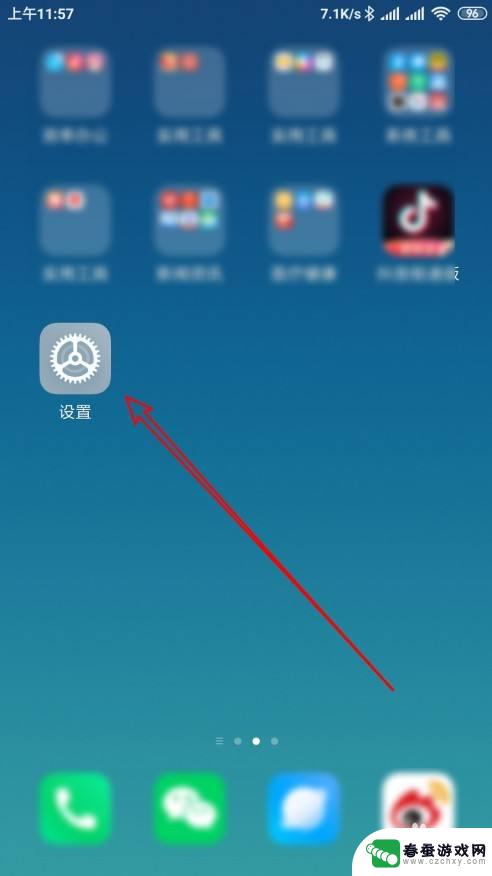 手机显示提示消息怎么设置 微信通知锁屏显示设置教程
手机显示提示消息怎么设置 微信通知锁屏显示设置教程在日常生活中,手机已经成为人们不可或缺的重要工具,而手机的提示消息设置也显得尤为重要,尤其是微信这款社交软件,如何设置通知锁屏显示,让用户更加方便快捷地获取信息,成为了很多人关...
2024-07-21 16:15
-
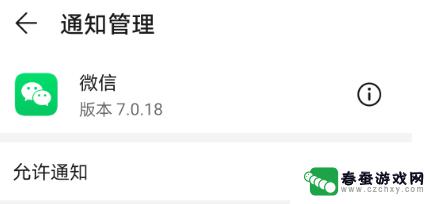 如何设置微信亮屏模式手机 如何在华为手机上设置微信消息自动亮屏
如何设置微信亮屏模式手机 如何在华为手机上设置微信消息自动亮屏现微信已成为人们日常生活中不可或缺的社交工具之一,许多人在使用微信时常常遇到一个问题,即如何设置微信亮屏模式手机。特别是在华为手机上,如何实现微信消息的自动亮屏,更是让很多用户...
2024-02-16 08:38
-
 取消手机顶部弹窗怎么设置 怎样关闭华为手机顶部弹窗消息
取消手机顶部弹窗怎么设置 怎样关闭华为手机顶部弹窗消息在当今数字化时代,手机成为人们生活中不可或缺的重要工具,随之而来的手机顶部弹窗消息却常常令人讨厌和干扰用户体验。特别是对于华为手机用户来说,如何取消这些令人烦恼的弹窗成为了一个...
2023-12-18 15:44
热门教程
MORE+热门软件
MORE+-
 大便探测器最新版
大便探测器最新版
89.91M
-
 上海仁济医院手机端
上海仁济医院手机端
56.63M
-
 夏虫漫画最新版本
夏虫漫画最新版本
40.86M
-
 2024我的极光预报官方正版
2024我的极光预报官方正版
7.87M
-
 盛世法律安卓
盛世法律安卓
27.30MB
-
 有道口语大师2024安卓版
有道口语大师2024安卓版
49.21M
-
 mutefun无声乐趣最新版本
mutefun无声乐趣最新版本
21.36MB
-
 i工业园区手机版app
i工业园区手机版app
35.13M
-
 猪妖快手赞赞宝最新版
猪妖快手赞赞宝最新版
69.43M
-
 萌趣计算器app最新版
萌趣计算器app最新版
54MB